Cara menambahkan garis tren kuadrat di excel (langkah demi langkah)
Jika hubungan antara dua variabel berbentuk kuadrat, Anda dapat menggunakan garis tren kuadrat untuk menggambarkan hubungannya dalam grafik.
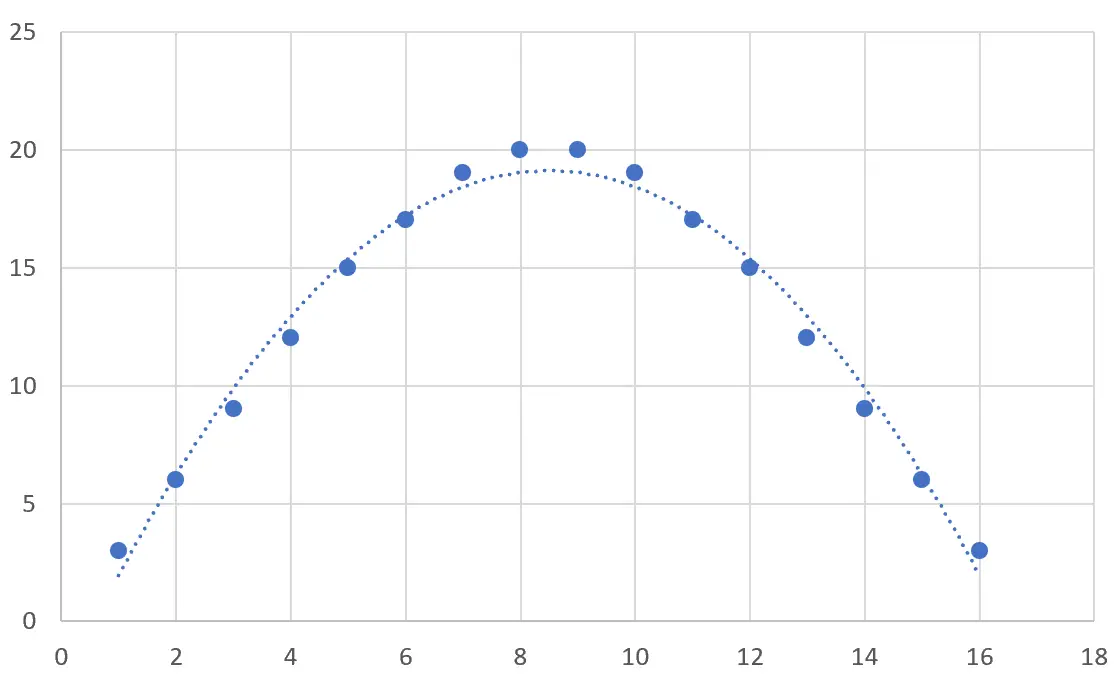
Tutorial ini memberikan contoh langkah demi langkah tentang cara menambahkan garis tren kuadrat ke plot sebar di Excel.
Langkah 1: Buat datanya
Pertama, mari buat beberapa data untuk digunakan:

Langkah 2: Buat diagram sebar
Selanjutnya, sorot sel A2:B17 . Klik tab Sisipkan di sepanjang pita atas, lalu klik opsi bagan pertama di bawah Sisipkan Sebar di grup Bagan .
Cloud titik berikut akan otomatis ditampilkan:
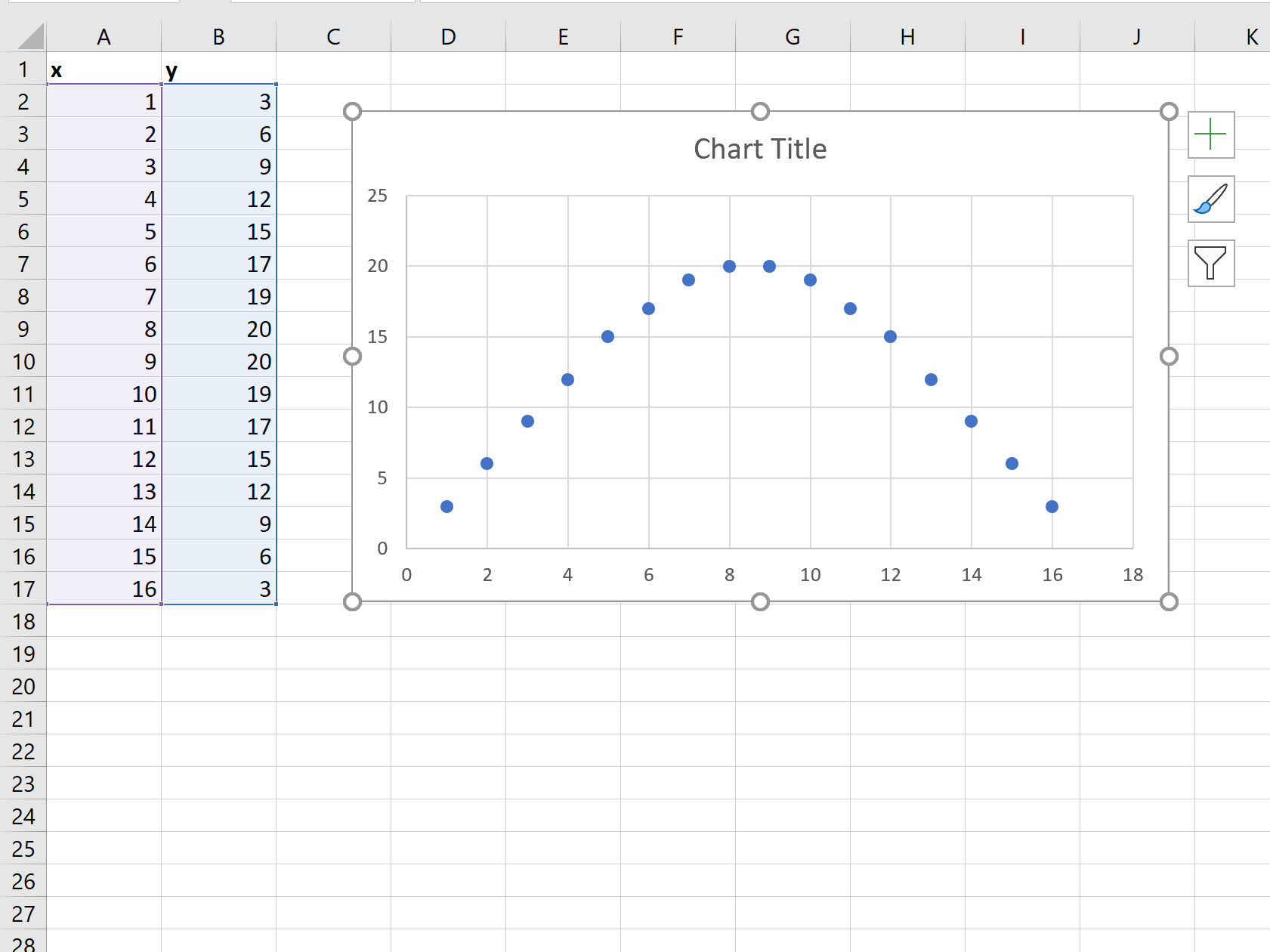
Langkah 3: Tambahkan Garis Tren Kuadrat
Selanjutnya, klik tanda plus “ + ” berwarna hijau di pojok kanan atas plot. Klik panah di sebelah kanan Trendline , lalu klik Opsi Lainnya .
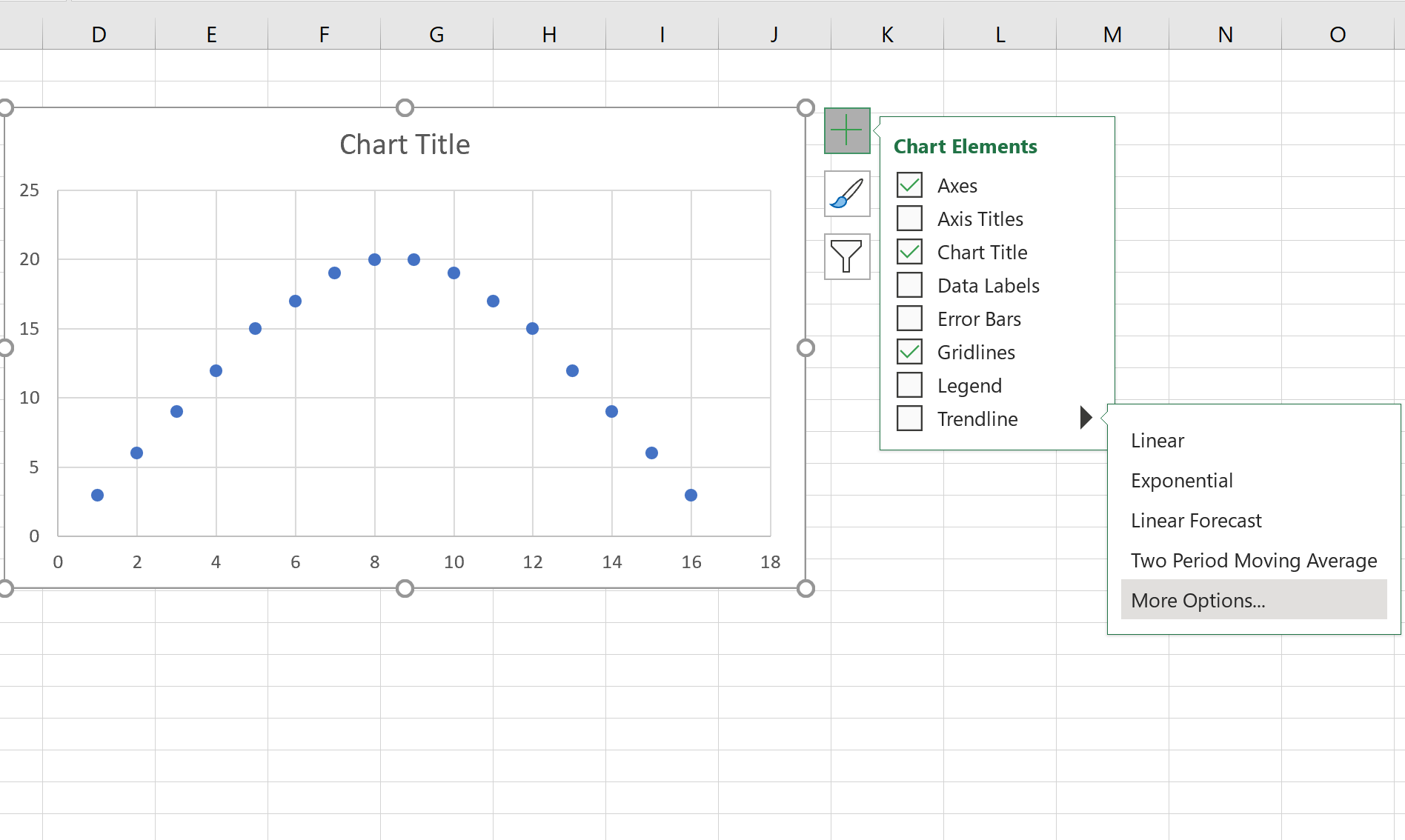
Di jendela yang muncul di sebelah kanan, klik Polinomial dan pilih 2 untuk Urutan:
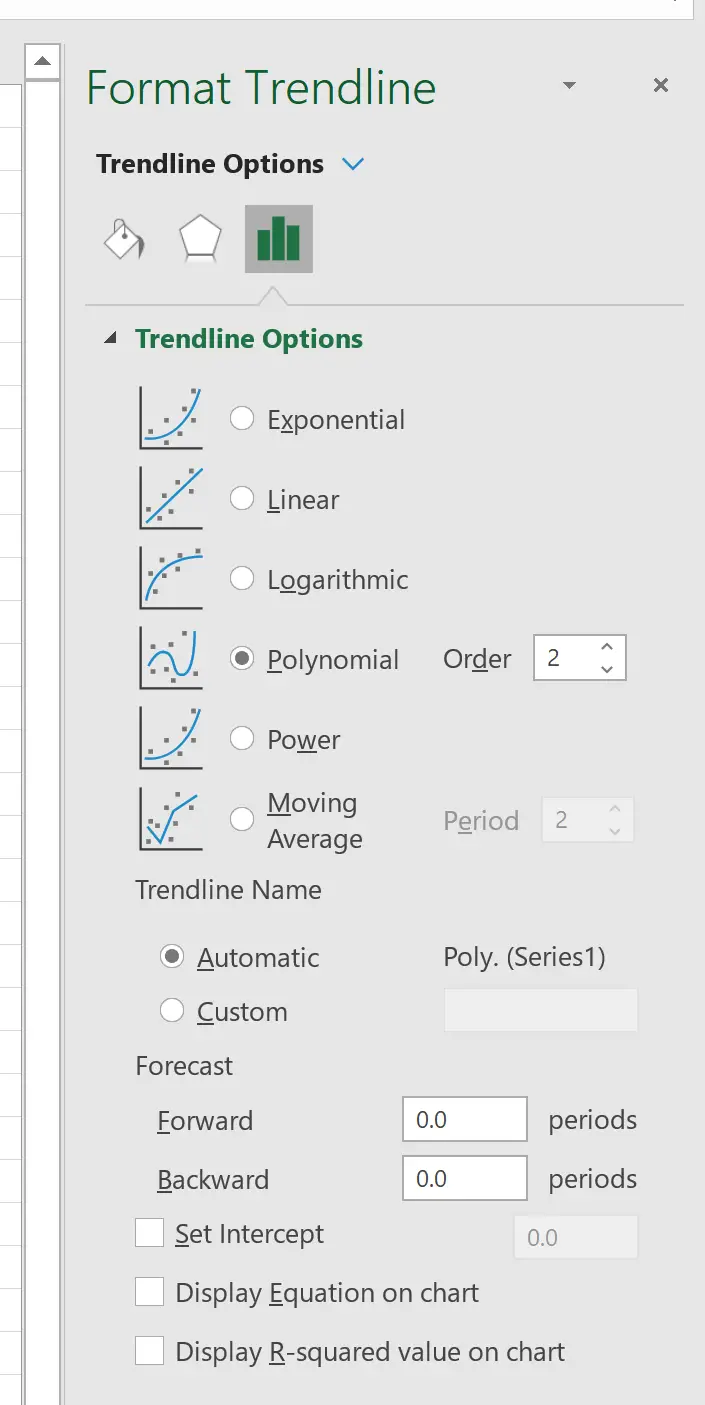
Garis tren kuadrat berikut secara otomatis akan ditampilkan pada grafik:
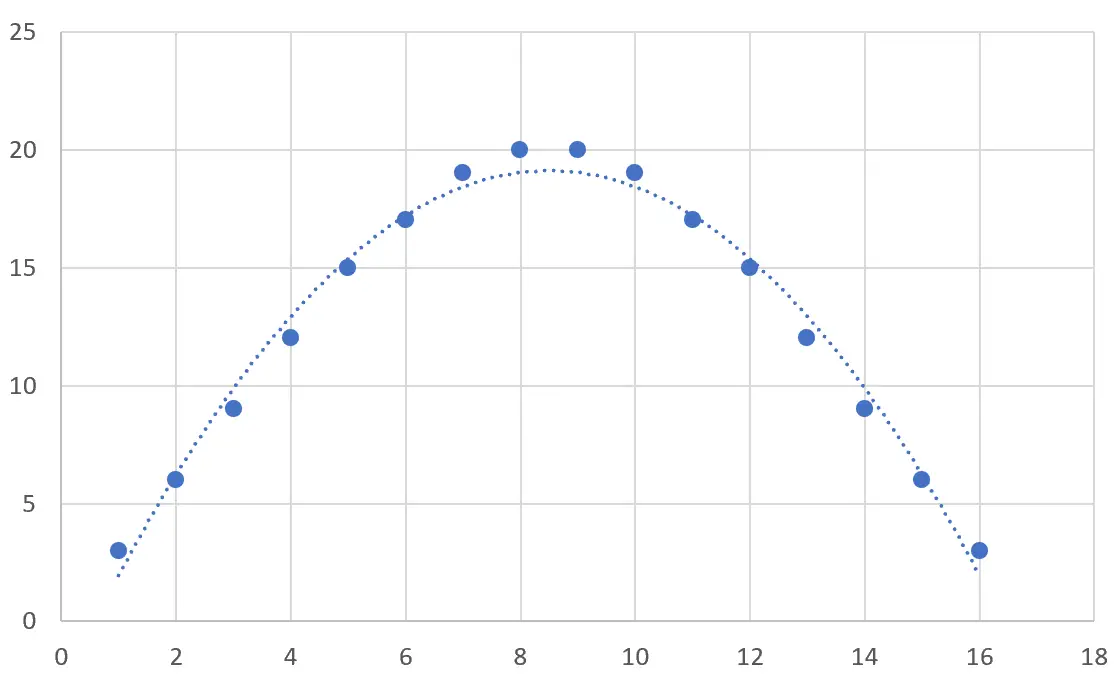
Silakan klik pada garis tren itu sendiri untuk mengubah gaya atau warna.
Sumber daya tambahan
Cara melakukan regresi kuadrat di Excel
Pemasangan Kurva di Excel (dengan Contoh)